iPadでOffice(Word・Excel)を無料で使う方法
iPadは持ち運びやすく、出先での作業に最適です。しかし、エクセルやワードのようなOffice作業を効率よく行うための知識が必要です。この記事では、iPadでのOffice(Word・Excel)利用のポイントを紹介します。

モバイル版Officeとデスクトップ版Office
モバイル版Office
iPadやiPhoneに対応しており、基本的な機能を持つ簡易版です。特定の機能、例えばカメラを使用してエクセルやワードファイルを直接作成するなど、モバイルデバイス向けの機能も備えています。
iPad/iPhone版OfficeはWindows版Officeに比べて機能制限があります。
デスクトップ版Office
Windows Server VPSにリモートデスクトップ接続して使用する方法もあります。これにより、会社や自宅での完全なWindows環境を持ち歩くことができます。
Windows Server VPSであればOfficeだけでなく、WindowsアプリもiPad/iPhoneで使えます。
Microsoft 365アプリの活用
Microsoft 365アプリは、iPadやiPhone版のエクセル、ワード、パワーポイントを統合したアプリケーションです。このアプリを使用することで、以下の特別な機能を享受することができます:
- カメラで撮影した表や文章からのファイル作成
- PDFへの手書き入力
- QRコードを通じたファイルアクセス
Microsoft OutlookはMicrosoft 365 アプリに含まれていないため、必要であれば以下からインストールします。
参考:https://www.microsoft.com/ja-jp/microsoft-365/outlook/email-and-calendar-software-microsoft-outlook
アカウントの種類と利用制限

職場または学校アカウントは所属する会社などのシステム管理者が発行するアカウントです。
入社時や入学時などに発行されたものを既に持っている人もいると思います。
職場または学校アカウント
システム管理者が発行する公式アカウントで、このアカウントを使用すると、Microsoft 365アプリの全機能を使用できます。ただし、使用前に管理者の承認が必要な場合があります。
Microsoftアカウント
職場または学校アカウントを持っていない、または発行元の会社などからiPad/iPhoneでアカウントを使う許可が出ない場合は個人が無料で取得できるMicrosoftアカウントでサインインすることになります。
個人で無料で取得できるアカウントですが、ライセンスの有無により利用制限が異なります。特に商用利用の際には注意が必要です。
ライセンスとその制限
Microsoft 365ライセンスの有無によって、商用利用や高度な編集機能などの制限が生じる場合があります。例えば、ライセンスが無いと特定のiPadモデルでの編集が制限されるなどの制約があるため、事前に確認が必要です。
| Microsoft 365 | ||
|---|---|---|
| なし | あり | |
| iPhone iPad mini (第6世代) | 商用利用不可 高度な編集不可 | 制限なし |
| iPad (第10世代) iPad Air (第5世代) iPad Pro 11インチ (第4世代) iPad Pro 12.9インチ | 商用利用不可 編集不可(閲覧のみ) | 制限なし |
まとめ
iPadでのOffice作業は、適切な知識と設定で非常に効果的に行うことができます。モバイル版とデスクトップ版の違いや、アカウントの種類、ライセンスに関する知識を持つことで、iPadを最大限に活用することができます。



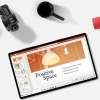




ディスカッション
コメント一覧
まだ、コメントがありません